Windows7系统不能录音的解决方法
摘要:win7系统不一样的体验风格和舒适的操作界面吸引着不少用户的使用,但是对于一些用户而言却不是那么方便,个别用户在使用电脑进行录音的时候发现w...
win7系统不一样的体验风格和舒适的操作界面吸引着不少用户的使用,但是对于一些用户而言却不是那么方便,个别用户在使用电脑进行录音的时候发现win7系统不能录制音频,那么怎么来解决这个问题?下面小编教大家win7系统不能录制音频的详细解决方法。
1.利用鼠标右击win7系统桌面右下角的音量图标选择“录音设备”;如下图所示:
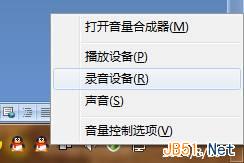
2.在打开的窗口中右击选择“显示禁用的设备”,“显示已断开的设备”;如下图所示:
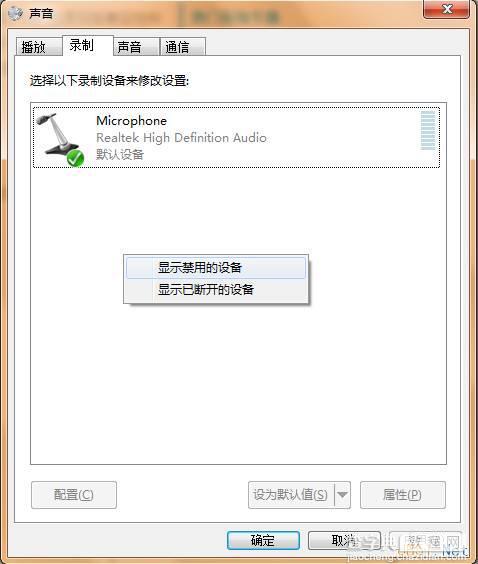
3.接着右击“立体声混音”选择“启用”;如下图所示:
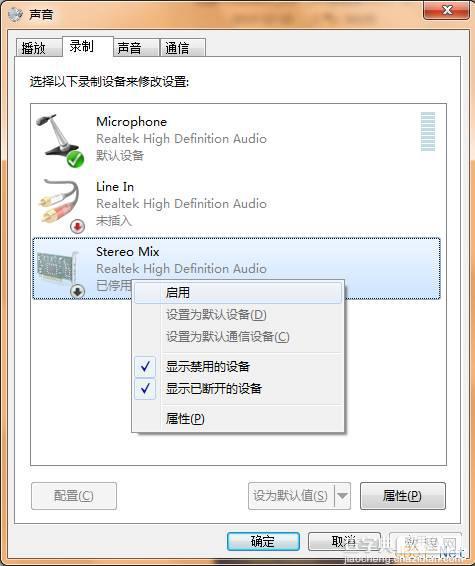
4.最后继续使用鼠标右击“立体声混音”点击“设置为默认设备”;如下图所示:
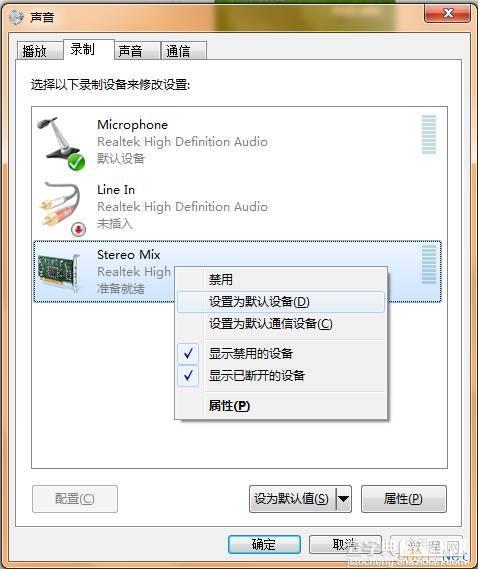
通过上面的方法进行设置后在电脑中就可以正常的进行录音了,解决方法非常简单,小编今天就分享方法到这里了。
【Windows7系统不能录音的解决方法】相关文章:
★ win10系统华硕vm510lj热键无法使用的五种解决方法图文教程
★ windows7系统下给WORD2010设置打开密码的方法
★ win7纯净版系统连接宽带提示错误734怎么办 win7连接宽带提示错误734的解决方法
上一篇:
Win8系统的手写输入公式功能开启图解
